¿Puede Windows 11 ejecutarse en una partición MBR? Esto es lo que debes saber
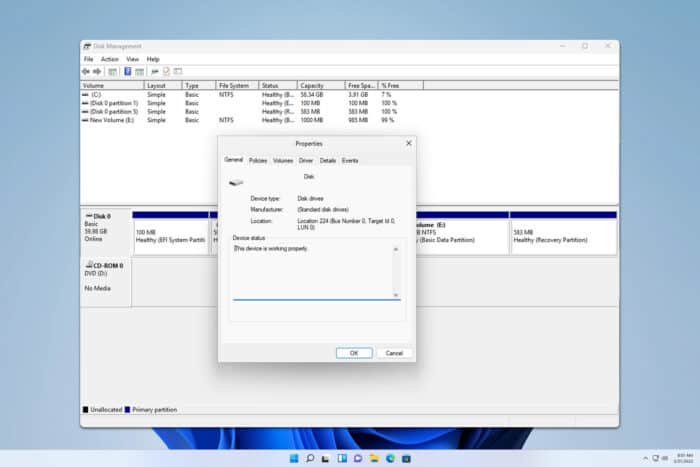 ¿Te preguntas si puedes ejecutar Windows 11 en una partición MBR? La respuesta corta es no. Windows 11 requiere una partición GPT, pero no te preocupes, tengo algunas soluciones sencillas para ayudarte a convertir tu partición MBR a GPT y poner en marcha Windows 11.
¿Te preguntas si puedes ejecutar Windows 11 en una partición MBR? La respuesta corta es no. Windows 11 requiere una partición GPT, pero no te preocupes, tengo algunas soluciones sencillas para ayudarte a convertir tu partición MBR a GPT y poner en marcha Windows 11.
¿Cómo puedo ejecutar Windows 11 en una partición MBR?
1. Utiliza el comando MBR2GPT
- Presiona la tecla de Windows + S y escribe cmd. Elige Ejecutar como administrador.
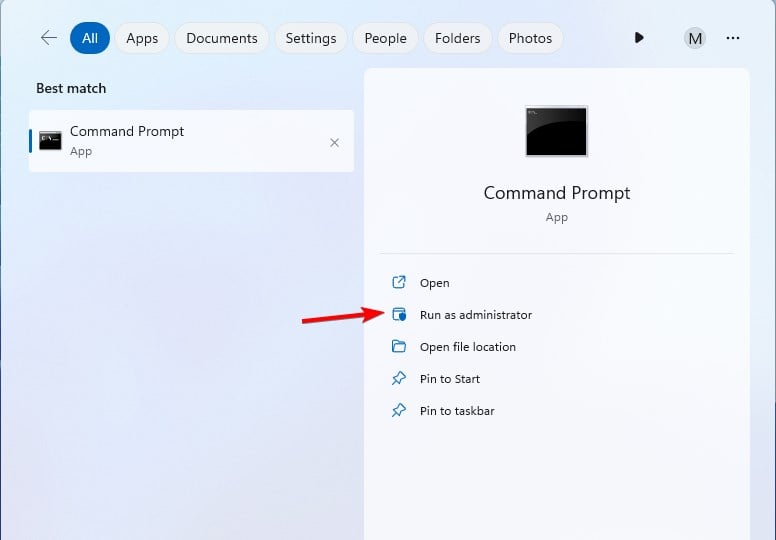
- Ejecuta el comando diskpart y luego el comando list disk. Verifica el número de tu disco y luego ingresa exit.
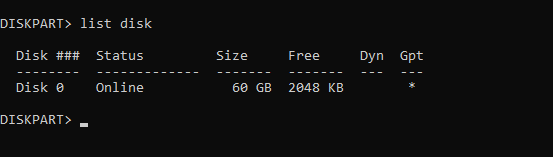
-
Ejecuta el siguiente comando, pero asegúrate de reemplazar 0 con el número de tu disco :
mbr2gpt /convert /disk:0 /allowfullos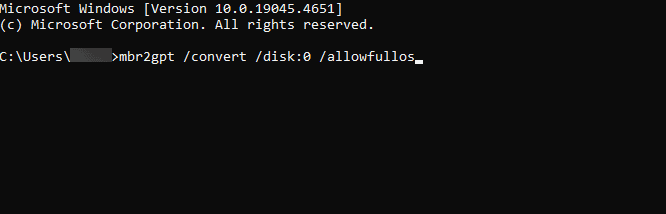
- Espera a que el proceso termine.
Para más información, tenemos toda una guía dedicada a la herramienta MBR2GPT, así que consúltala para más información.
2. Convertir MBR a GPT usando DiskPart
- Inicia tu computadora con la unidad USB de arranque.
- En la pantalla de instalación de Windows, presiona Shift + F10 para abrir el símbolo del sistema.
- Escribe diskpart y presiona Enter.
- Escribe list disk y presiona Enter.
- Identifica el disco MBR y selecciónalo escribiendo select disk X (reemplaza X con el número del disco).
- Escribe clean (esto borrará todos los datos del disco).
- Después ejecuta el comando convert gpt.
- Escribe exit. NOTA Ten en cuenta que este método eliminará todos tus archivos del disco, así que respáldalos de antemano. Hay otras formas de convertir MBR a GPT sin formatear, y algunas de ellas no requieren que uses la línea de comandos en absoluto.
¿Requiere Windows 11 MBR o GPT?
Windows 11 requiere tipo de disco GPT y tiene problemas al ejecutarse en discos MBR. Lee más sobre este tema
- Contraseñas guardadas en Edge en Windows 11: Cómo gestionarlas
- Dispositivos compartidos de Microsoft Teams: Todo lo que necesitas saber sobre ellos
- Cómo ver la contraseña de Wi-Fi como código QR en Windows 11
- Cómo descargar iCUE para Windows 11: Todo lo que necesitas saber
¿Cómo sé si mi Windows 11 es MBR o GPT?
- Presiona la tecla de Windows + X y elige Administración de discos.
- Localiza el disco donde está instalado Windows, haz clic derecho sobre él y elige Propiedades.
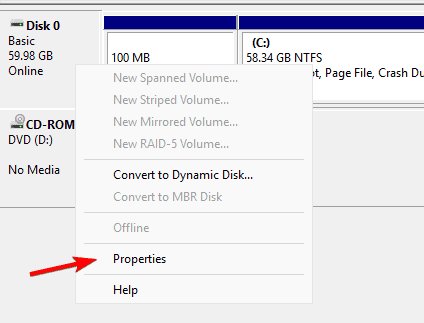
- Ve a la pestaña Volúmenes y allí encontrarás el Estilo de partición.
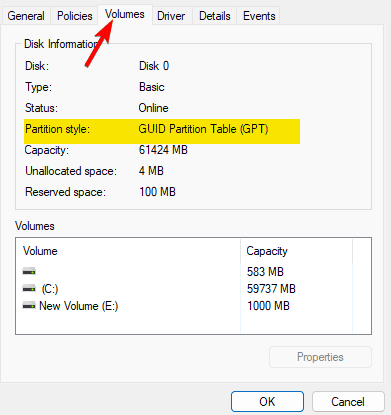
¿Cuál es mejor, GPT o MBR?
MBR es un sistema de tabla de particiones más antiguo y está diseñado para funcionar con PCs más antiguos. MBR tiene un límite de 2TB por disco, por lo que si estás utilizando un PC con una unidad grande, GPT siempre es una mejor opción.
Para más información, no dudes en consultar nuestra última guía sobre MBR vs GPT.
Windows 11 no puede ejecutarse en una partición MBR, pero si puedes convertirla utilizando nuestras soluciones, podrás hacer la transición a Windows 11 sin problemas.













